Pivottable-Bericht – Hinzufügen eines Datenfeldes, das berechnet die Differenz zwischen zwei Datenfeldern in Excel 2010
In diesem Artikel erfahren Sie, wie Sie ein Datenfeld hinzufügen, das die Differenz zwischen zwei Datenfeldern im Pivot-Tabellenbericht berechnet.
In PivotTable können wir die Differenz zwischen zwei Datenfeldern berechnen.
[.underline] # Nehmen wir ein Beispiel: # * Wir haben einen monatlichen Verkaufsbericht für vier Regionen.
-
Spalte A enthält Region, Spalte B enthält Datum und Spalte C enthält Verkaufszahlen.
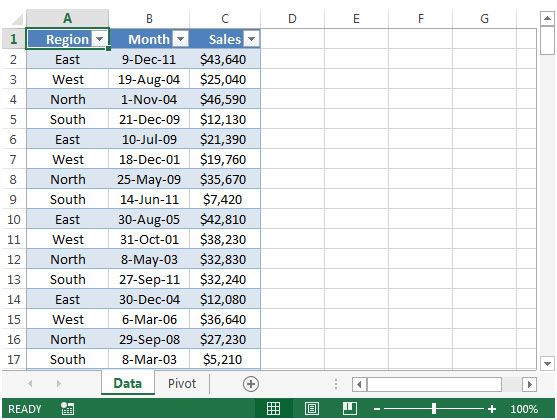
-
Wir haben einen Pivot-Bericht mithilfe eines Datenblatts erstellt.
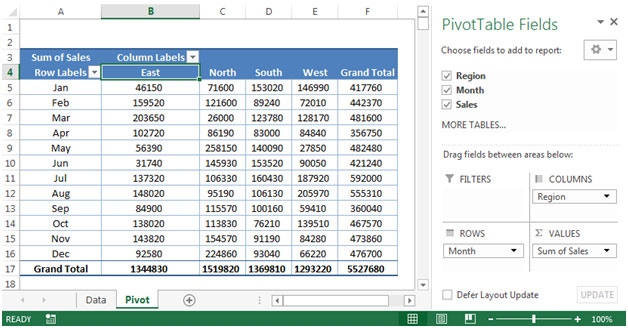
-
In der obigen Pivot-Tabelle sehen Sie, dass die Region Nord den höchsten Umsatz unter allen Regionen aufweist.
Um die Differenz zu berechnen oder aus einem Feld zu vergleichen, klicken Sie auf das Feld Umsatzsumme im Wert. * Klicken Sie auf Wertefeldeinstellungen.
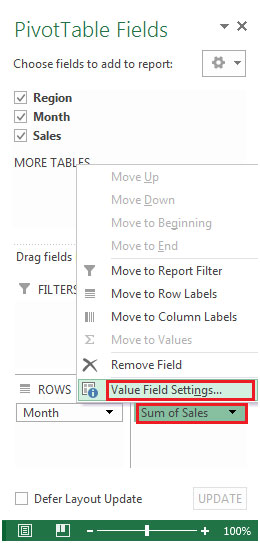
-
Das Dialogfeld mit den Wertefeldeinstellungen wird angezeigt
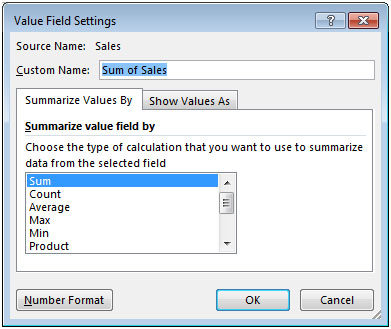
Wählen Sie Werte als Registerkarte anzeigen. Wählen Sie die Option Differenz von. Im Feld Basis wählen Sie Region & Basiselement als Nord. Klicken Sie auf OK
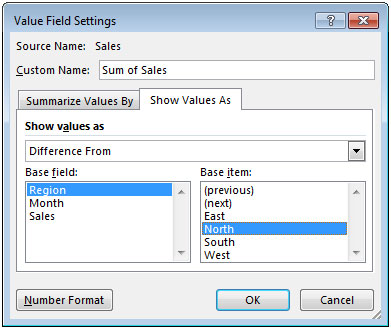
-
Sie werden den Unterschied in der Verkaufszahl in anderen Regionen sehen.
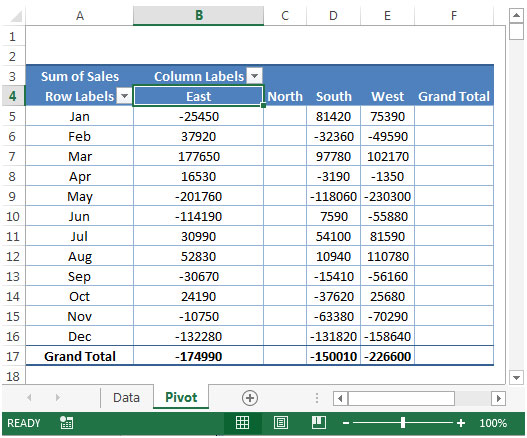
Um die Dinge optisch anders zu gestalten, können Sie das Zahlenformat ändern. Klicken Sie im Feld Werte auf Umsatzsumme. * Klicken Sie auf Wertefeldeinstellungen.
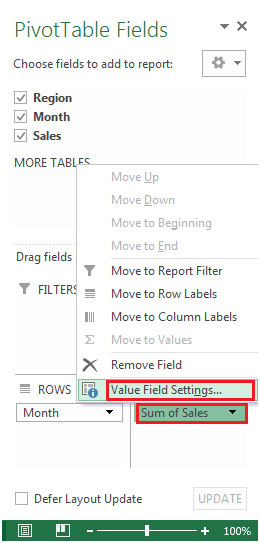
Das Dialogfeld mit den Wertefeldeinstellungen wird angezeigt. Klicken Sie auf Zahlenformat
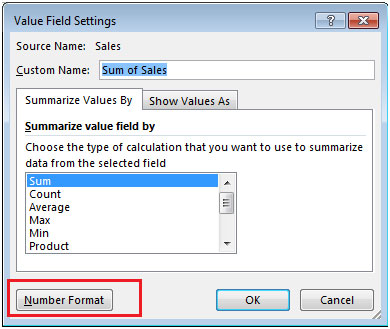
Wählen Sie die Registerkarte Nummer unter Zellen formatieren. Geben Sie 0 in Dezimalstellen ein. * Wählen Sie die vierte Option im Feld Negative Zahlen
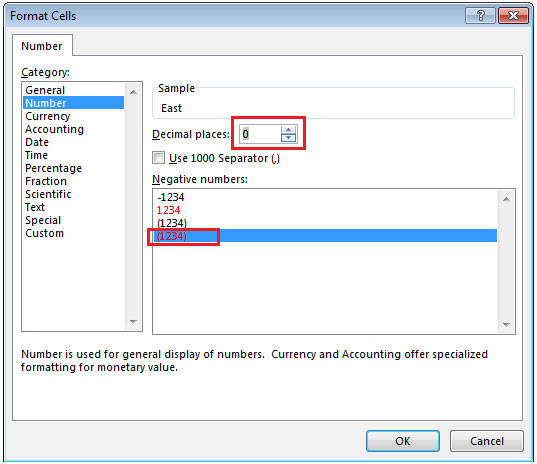
aus * Klicken Sie zweimal auf OK.
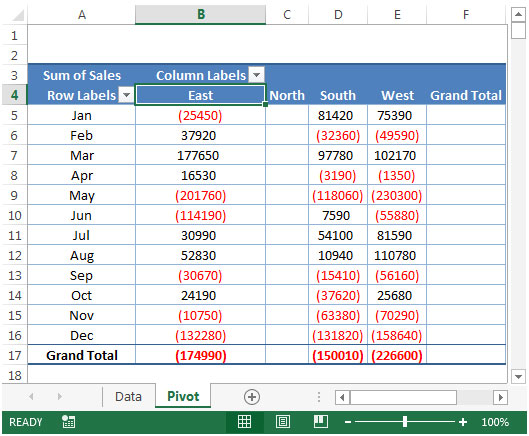
Ebenso können Sie die Differenz zwischen dem Verkaufswert eines Monats und anderen berechnen.